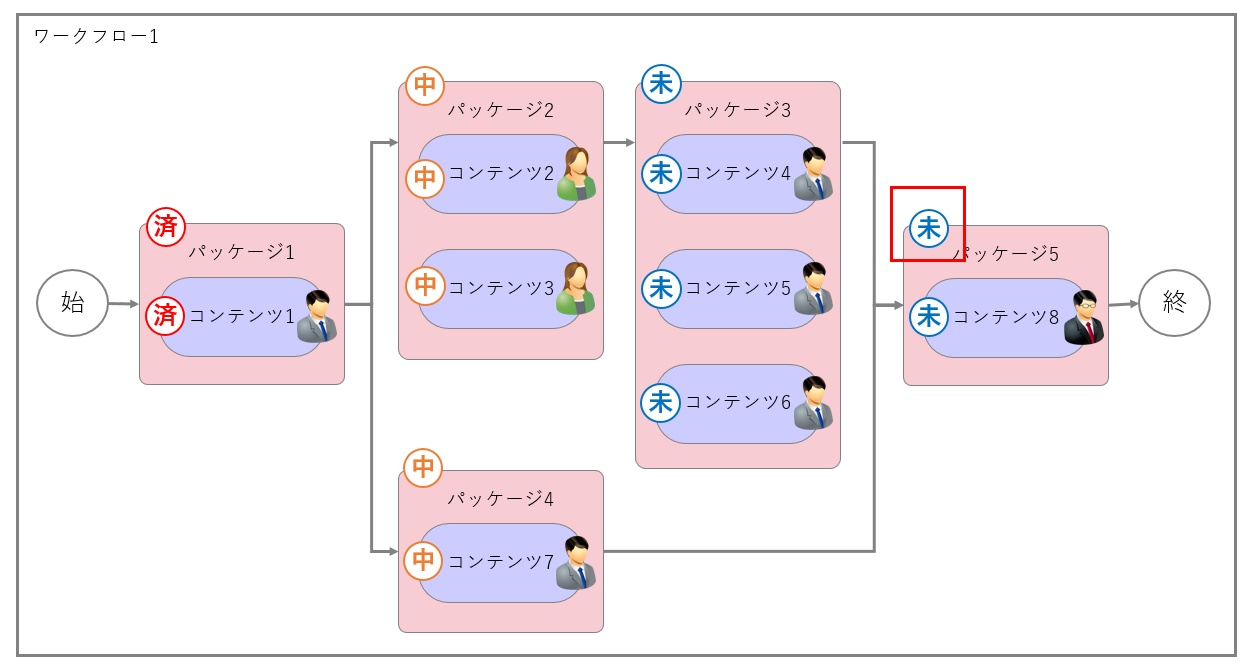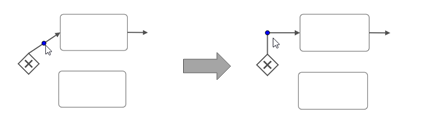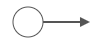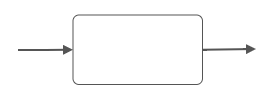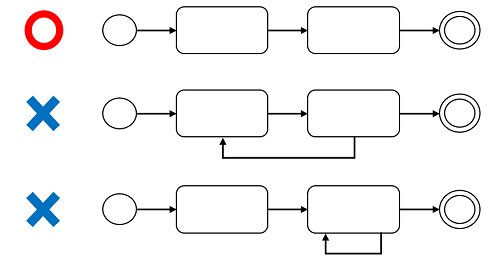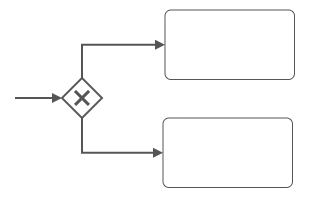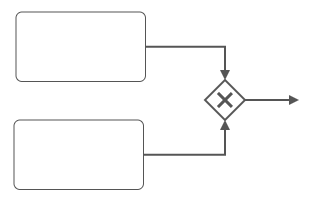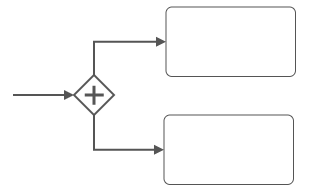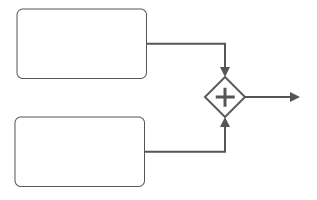フロー図のルール
フロー図には、いくつかルールがあります。
順序
パッケージの順序
パッケージのステータスが「済」になるまでは、次のパッケージの実行はできません。
このルールを使用して、特定の工程のステータスがクローズになっていることを、承認の条件にすることができます。
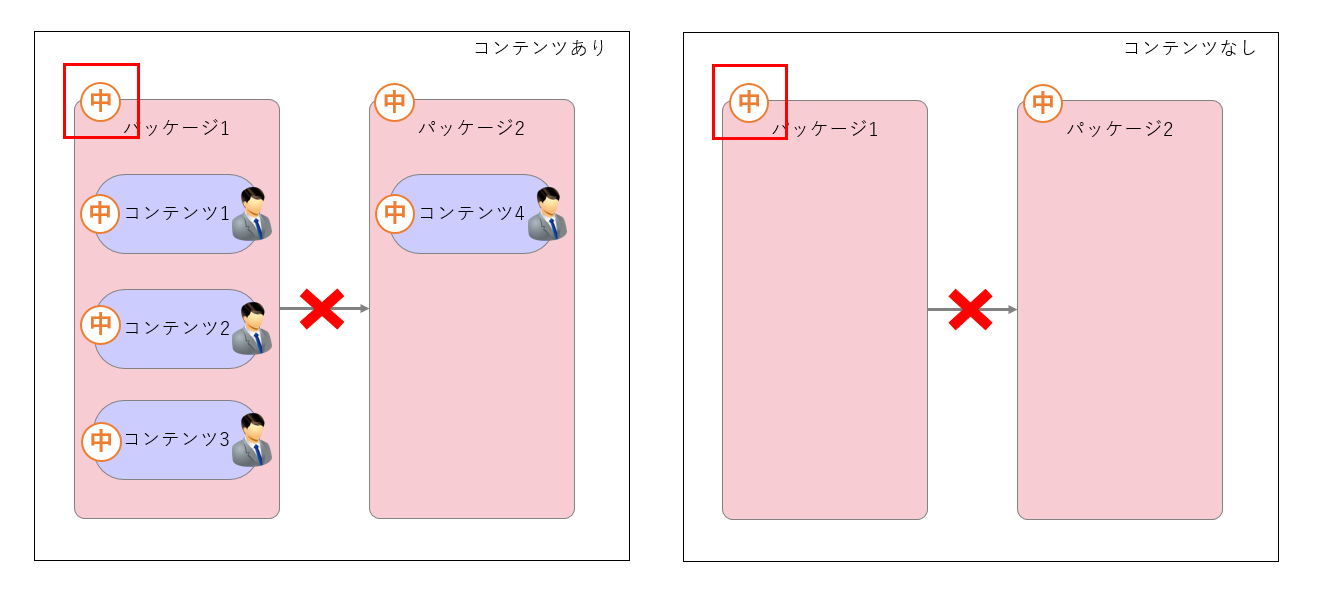
コンテンツの順序
パッケージ内のコンテンツには、実施順の指定はありません。
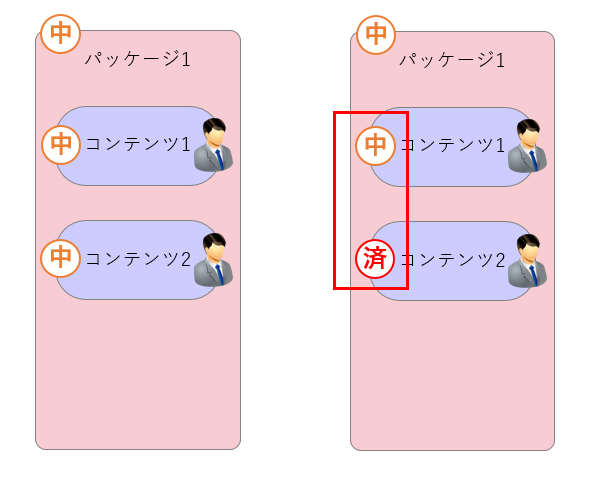
オブジェクトの使い方
| オブジェクト名 | オブジェクトの使い方 | 説明 |
|---|---|---|
| フロー(矢印) |
|
|
| 開始 |
|
|
| 終了 |
|
|
| パッケージ |
|
|
| 排他分岐:開始 |
|
|
| 排他分岐:終了 |
|
|
| 並行分岐:開始 |
|
|
| 並行分岐:終了 |
|
|
【注意】
- ワークフロー名、パッケージ名、コンテンツ名、分岐名は、いずれも同じ名称で登録することができますが、わかりづらいフローとなるため推奨しません。
- ワークフロー名、パッケージ名、コンテンツ名は、50文字まで設定が可能ですが、長い名称はフロー図上ですべて表示されない場合があります。

- 排他分岐、並行分岐のオブジェクトは、複数のフローで記載することができます。ただし、フローと分岐のオブジェクトとの結合点は4つ(フローの入り口が1つ、出口が3つ)ですので、4つ以上の分岐はフローが重なり、わかりづらいワークフローとなる可能性があります。
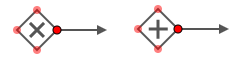
- 描画エリアに配置したオブジェクトを選択してコピー&ペーストすることはできません。
ワークフローテンプレートのパターン
ワークフローは、基本的に下記のパターンで作成します。
通常
パッケージを順に処理します。
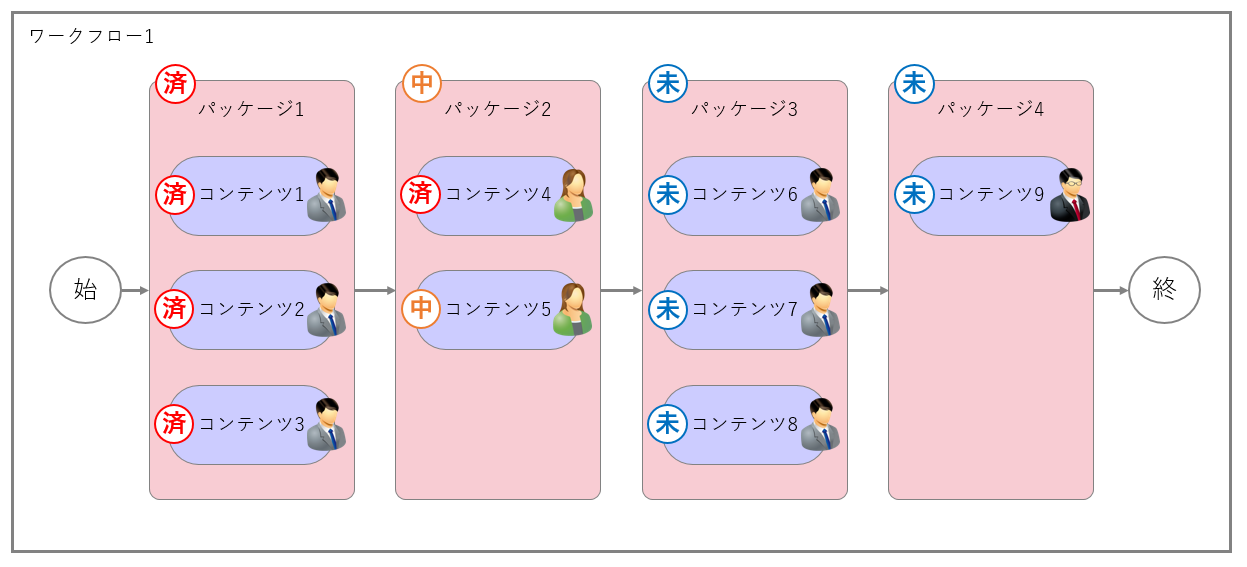
条件分岐
次に処理するパッケージを、条件によって分岐させます。分岐させたパッケージのいずれか1つを処理します。
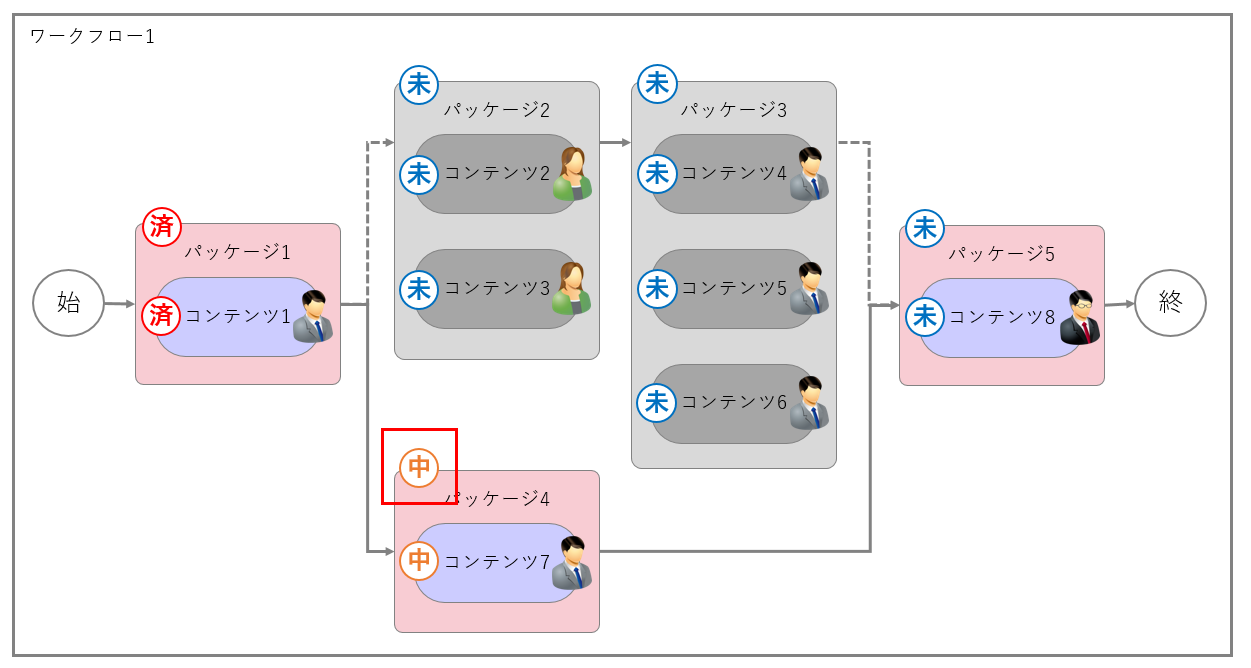
同時実行
複数のパッケージを同時に処理します。分岐終了後のパッケージは、分岐させたフローがすべて完了しないとステータスを更新できません。